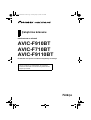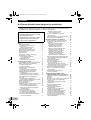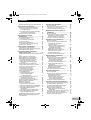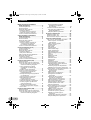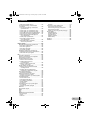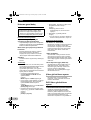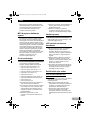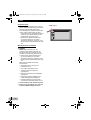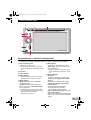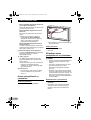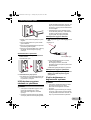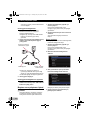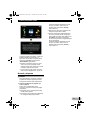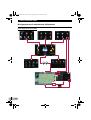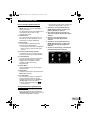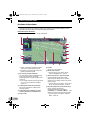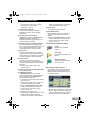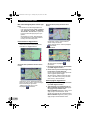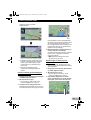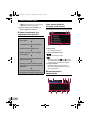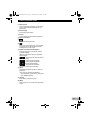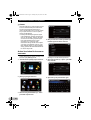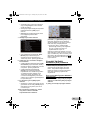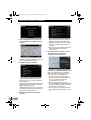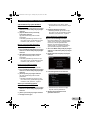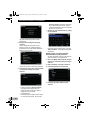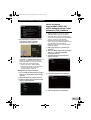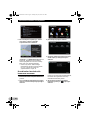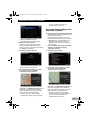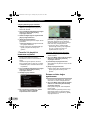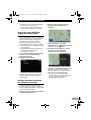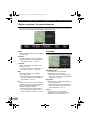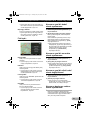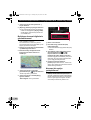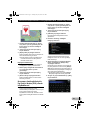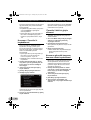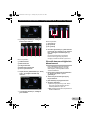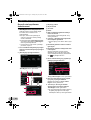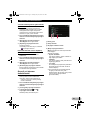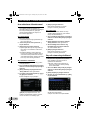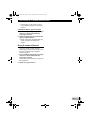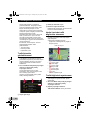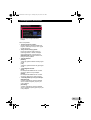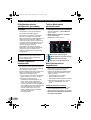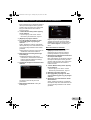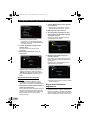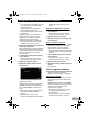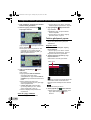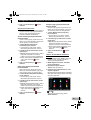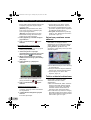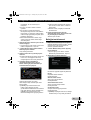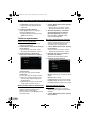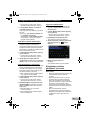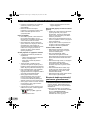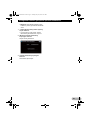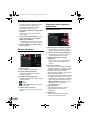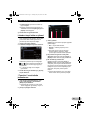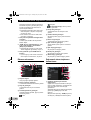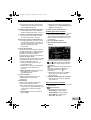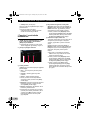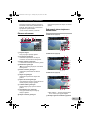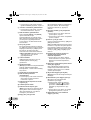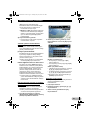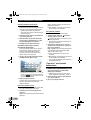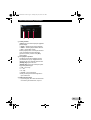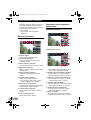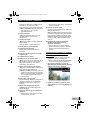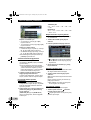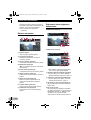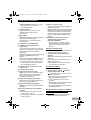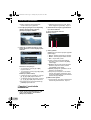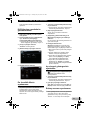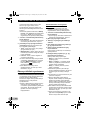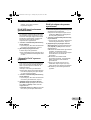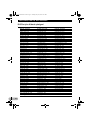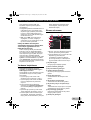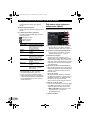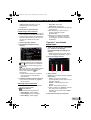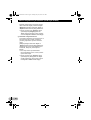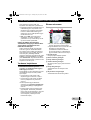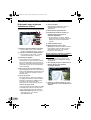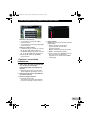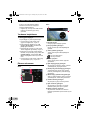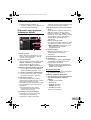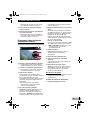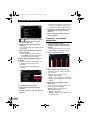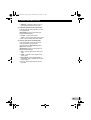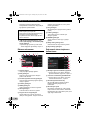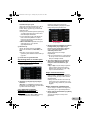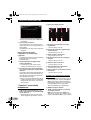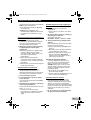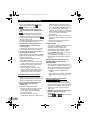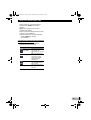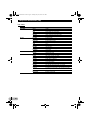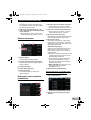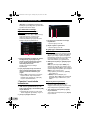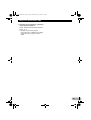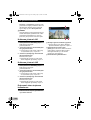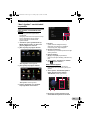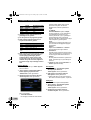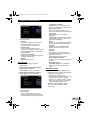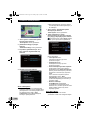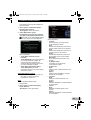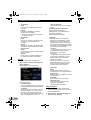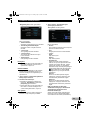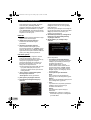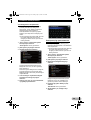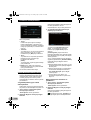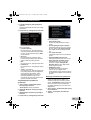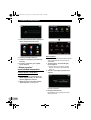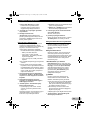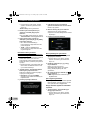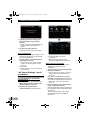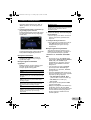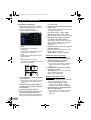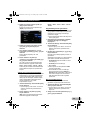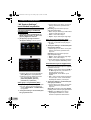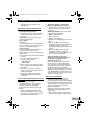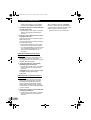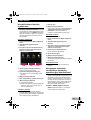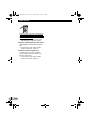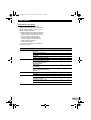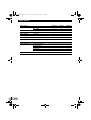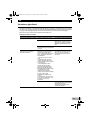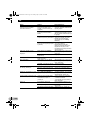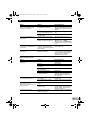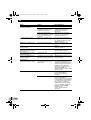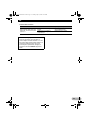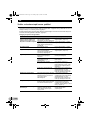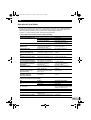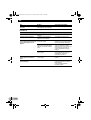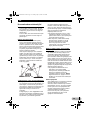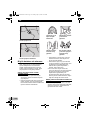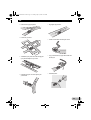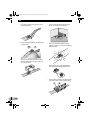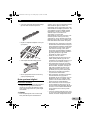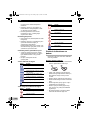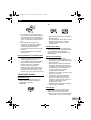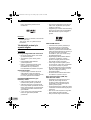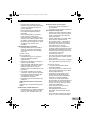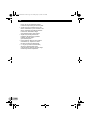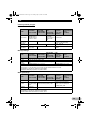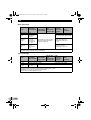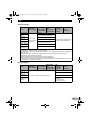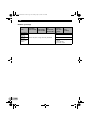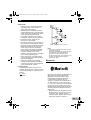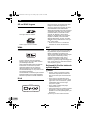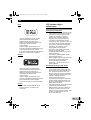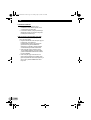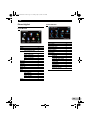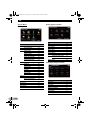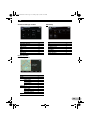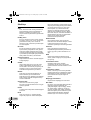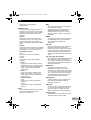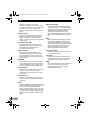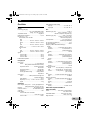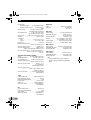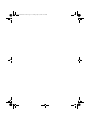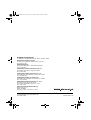NAVİGASYON AV SİSTEMİ
Çalıştırma kılavuzu
AVIC-F910BT
AVIC-F710BT
AVIC-F9110BT
Ürününüzü www.pioneer.eu adresine kaydetmeyi unutmayin
Türkçe
Önce mutlaka “Kullanıcı için önemli bilgiler” bölümünü
okuyun! “Kullanıcı için önemli bilgiler”, bu navigasyon
sistemini kullanmadan önce kavramanız gereken önemli
bilgileri içermektedir.
OM-9107109110-TU.fm Page 1 Tuesday, May 19, 2009 12:23 PM

2
İçindekiler
Ýçindekiler
Bu Pioneer ürününü satın aldığınız için teşekkürler
Modelinizi doğru çalıştırmak için, lütfen, bu işletim kılavuzunu okuyunuz. Talimatları okumayı
bitirdikten sonra, ileride başvurabilmek için emin bir yerde saklayın.
Giriş .............................................................. 6
Kılavuza genel bakış ....................................... 6
* Kılavuzu kullanma yöntemi ....................... 6
* Terminoloji ................................................ 6
* Terminoloji tanımlamaları .......................... 6
Video görüntüleme uyarısı .............................. 6
DVD-Video görüntüleme uyarısı ..................... 6
MP3 dosyasını kullanma uyarısı ..................... 7
iPod uyumluluğu .............................................. 7
Harita kapsamı ................................................ 7
LCD panelin ve ekranın korunması ................. 7
Dahili bellek için notlar .................................... 7
* Araç aküsünü sökmeden
önce yapılacaklar ...................................... 7
* Silinecek veriler ......................................... 8
* Mikroişlemcinin sıfırlanması ...................... 8
Temel çalıştırma işlemi ............................... 9
Parça adlarının ve işlevlerin denetlenmesi ...... 9
Diskin yerleştirilmesi ve çıkarılması .............. 10
* Diskin yerleştirilmesi ............................... 10
* Diskin çıkarılması .................................... 10
SD bellek kartının yerleştirilmesi
ve çıkarılması .............................................. 10
* SD bellek kartının yerleştirilmesi ............. 10
* SD bellek kartının çıkarılması ................. 11
USB depolama aygıtının takılması
ve çıkarılması .............................................. 11
* USB depolama aygıtının takılması .......... 11
* USB depolama aygıtının çıkarılması ....... 11
iPod'un bağlanması ve bağlantısının
ayrılması ..................................................... 11
* iPod aygıtınızın bağlanması .................... 12
* iPod aygıtınızın bağlantısının ayrılması .. 12
Baştan sona çalıştırma işlemi ....................... 12
* İlk kez çalıştırma ..................................... 12
Normal çalıştırma .......................................... 13
Navigasyon menü ekranlarının kullanılması . 14
* Ekran değişimine genel bakış ................. 14
* Her bir menüde yapabilecekleriniz .......... 15
* Arka görüntü kamera görüntüsünün
etkinleştirilmesi ........................................ 15
Haritanın kullanılması .................................... 16
* Harita ekranının okunması ...................... 16
* Harita modunun değiştirilmesi ................. 18
* Harita ölçeğinin değiştirilmesi ................. 18
* Haritanın ekranda görmek istediğiniz
konuma kaydı rılması ............................... 19
* Haritanın eğim ve dönüş
açısının değiştirilmesi ............................. 19
Rotanızı oluşturmak için yapılacak
temel işlemler .............................................. 20
Liste ekranı işlemleri (örneğin, şehir listesi) .. 20
Ekran klavyesinin çalıştırılması ..................... 20
Konumun aranması ve seçilmesi ............ 22
Adres üzerinden bir konumun aranması ....... 22
Civardaki İlgi Çekici Noktaların (POI)
aranması ..................................................... 23
* İmleç çevresindeki İlgi Çekici
Noktaların (POI) aranması ...................... 23
* Yakınlardaki bir İlgi Çekici
Noktanın (POI) aranması ........................ 25
* Mevcut rota üzerindeki İlgi Çekici
Noktaların (POI) aranması ...................... 25
* Hedef çevresindeki İlgi Çekici
Noktaların (POI) aranması ...................... 25
* Adres çevresindeki İlgi Çekici
Noktaların (POI) aranması ...................... 25
* “Kayıtlı Aramalar”ın kullanılması ............. 25
Harici depolama aygıtlarındaki (USB, SD)
veriler kullanılarak İlgi Çekici Noktaların
(POI) aranması ........................................... 27
Koordinatlar üzerinden bir
konumun aranması ..................................... 28
Son zamanlarda aradığınız bir
konumun seçilmesi ..................................... 29
* “Geçmiş”deki bir girişin silinmesi ............ 30
“Favoriler”de kayıtlı bir konumun seçilmesi ... 30
* “Favoriler”deki bir girişin silinmesi ........... 30
Rotanın evinize doğru ayarlanması .............. 30
Kayıtlı bir rotayı bellekten çağırarak
rota ayarlama .............................................. 31
Haritayı ekranda kaydırarak bir
konumun aranması ..................................... 31
Konum kararlaştırıldıktan sonra
yapılabilecekler (Harita onay ekranı) ... 32
“Harita onay ekranı” ile yapabilecekleriniz .... 32
Yönlendir... .................................................... 32
Frkl kydt... ..................................................... 33
Konumun yeni bir hedef olarak ayarlanması . 33
Konumun yeni bir ara nokta olarak
ayarlanması ................................................ 33
Konumun yeni bir nihai hedef olarak
değiştirilmesi ............................................... 33
Konumun başlangıç noktası
olarak ayarlanması ...................................... 33
Belirlenen konum bilgilerinin
görüntülenmesi ........................................... 34
Konuma bir raptiye yerleştirilmesi ................. 34
* Raptiyenin kaldırılması ........................... 35
Konumun özelleştirilmiş bir İlgi Çekici
Nokta (POI) olarak kaydedilmesi ................ 35
Konumun “Favoriler”e kaydedilmesi ............. 36
“Favoriler”deki bir girişin silinmesi ................. 36
Konumun güvenlik kamerası konumu
olarak kaydedilmesi .................................... 36
Önemli
Örneklerde gösterilen ekranlar, gerçek
ekranlardan farklı olabilir.
Gerçek ekranlar, performans ve işlevin
geliştirilmesi bakımından bildirimde
bulunulmaksızın değiştirilebilir.
OM-9107109110-TU.fm Page 2 Tuesday, May 19, 2009 12:23 PM

3
İçindekiler
Güvenlik kamerası bilgilerinin düzenlenmesi 37
Geçerli rotanın denetlenmesi ................... 38
Geçerli rota koşullarının denetlenmesi .......... 38
* Yolculuk simülasyonunun yüksek
hızda gösterilmesi ................................... 39
* Harita üzerinde tüm rotanın kuşbakışı
görünümünün denetlenmesi ................... 39
Geçerli yol planının denetlenmesi ................. 39
Ara noktaların ve hedefin
düzenlenmesi ......................................... 40
Ara noktaların düzenlenmesi ......................... 40
* Ara nokta ekleme .................................... 40
* Ara noktaların sıralanması ...................... 40
* Ara nokta silme ....................................... 40
Geçerli rotanın kaydedilmesi ......................... 40
* “Rotalarım”deki bir girişin silinmesi ......... 41
Geçerli rotanın silinmesi ................................ 41
Trafik bilgilerinin kullanılması .................. 42
Trafik listesinin görüntülenmesi ..................... 42
Harita üzerinde trafik bilgilerinin okunması ... 42
Trafik bilgilerinin ayarlanması ........................ 42
El bağlantısız telefon görüşmesi
işlevinin kullanılması ............................. 44
El bağlantısız telefon görüşmesine genel bakış .
44
İletişim aygıtlarının hazırlanması ................... 44
Telefon Menüsünün görüntülenmesi ............. 44
Mobil telefonunuzun kaydedilmesi ................ 44
* Civardaki telefonların aranması .............. 44
* Belirli bir telefonun aranması .................. 45
* Mobil telefonunuzdan eşleştirme
yapılması ................................................. 46
Kayıtlı mobil telefonun bağlanması ............... 46
* Mobil telefon bağlantısının ayrılması ...... 47
* Kayıtlı bir telefonun silinmesi .................. 47
Telefon çağrısının alınması ........................... 47
* Gelen çağrıyı yanıtlama .......................... 47
* Gelen bir çağrıyı reddetme ..................... 48
Telefon görüşmesi yapma ............................. 48
* Doğrudan arama ..................................... 48
* Geçmiş işlevinden arama ........................ 49
* “Kişiler” ekranındaki bir
numaranın aranması ............................... 49
* İlgi Çekici Nokta'nın (POI) telefon
numarasının aranması ............................ 50
* Telefonla evi kolayca arama ................... 50
Gelen kısa postaların anons edilmesi ........... 50
Telefon rehberinin aktarılması ....................... 50
Belleğin temizlenmesi ................................... 51
Telefonun ayarlanması .................................. 52
* Telefon sesinin ayarlanması ................... 52
* Bluetooth dalga iletiminin durdurulması .. 52
* Bir çağrıyı otomatik olarak yanıtlama ...... 52
* Otomatik reddetme işlevinin
ayarlanması ............................................ 52
* Yankı iptal ve parazit azaltma işlevi ........ 53
* Otomatik bağlantının ayarlanması .......... 53
* Aygıt adının düzenlenmesi ...................... 53
El bağlantısız telefon görüşmesi için notlar ... 53
Bluetooth kablosuz teknoloji yazılımının
güncellenmesi ............................................. 54
Ses CD'lerinin yürütülmesi ...................... 56
Ekranın okunması ......................................... 56
Dokunmalı ekran tuşlarının kullanılması ....... 56
Listeden kayıt izinin seçilmesi ....................... 57
“Function” menüsünün kullanılması .............. 57
ROM üzerinde müzik dosyalarının
yürütülmesi ............................................ 58
Ekranın okunması ......................................... 58
Dokunmalı ekran tuşlarının kullanılması ....... 58
* Listeden kayıt izinin seçilmesi ................. 59
* Saklı bilgi metninin taranması ................. 59
“Function” menüsünün kullanılması .............. 60
DVD-Video'sunun yürütülmesi ................ 61
Ekranın okunması ......................................... 61
Dokunmalı ekran tuşlarının kullanılması ....... 61
* Yürütme işlemine devam
edilmesi (Yerimi) ..................................... 63
* Özel bir sahnenin aranması ve
yürütme işleminin belirlenen bir
zamandan başlatılması ........................... 63
* Doğrudan numara arama ........................ 63
* DVD menüsünün çalıştırılması ............... 64
* Kare kare yürütme işlemi ........................ 64
* Yavaşlatarak yürütme ............................. 64
“Function” menüsünün kullanılması .............. 64
DVD-VR diskinin yürütülmesi .................. 66
Ekranın okunması ......................................... 66
Dokunmalı ekran tuşlarının kullanılması ....... 66
* Özel bir sahnenin aranması ve
yürütme işleminin belirlenen
bir zamandan başlatılması ...................... 67
* Yürütme modunun değiştirilmesi ............ 68
* Kısa sürede atlama işlevinin
kullanılması ............................................. 68
* Başlık listesinden seçerek yürütme ........ 68
* Kare kare yürütme işlemi ........................ 68
* Yavaşlatarak yürütme ............................. 68
“Function” menüsünün kullanılması .............. 69
DivX video yürütülmesi ............................ 70
Ekranın okunması ......................................... 70
Dokunmalı ekran tuşlarının kullanılması ....... 70
* Kare kare yürütme işlemi ........................ 71
* Yavaşlatarak yürütme ............................. 71
* Özel bir sahnenin aranması ve
yürütme işleminin belirlenen
bir zamandan başlatılması ...................... 71
“Function” menüsünün kullanılması .............. 72
DVD-Video, DVD-VR, DivX kurulumu ...... 73
DVD Kurulum menüsünün görüntülenmesi ... 73
En öncelikli dillerin ayarlanması .................... 73
Açı simgesi göstergesinin ayarlaması ........... 73
En/boy oranının ayarlanması ........................ 73
Ebeveyn kilidinin ayarlanması ....................... 74
* Kod numarasının ve seviyesinin
ayarlanması ............................................ 74
DivX VOD kayıt kodunuzun görüntülenmesi . 75
“Otomatik Yürüt” ayarının yapılması ............. 75
DivX için altyazı dosyasının ayarlanması ...... 75
DVD'ler için dil kodu çizelgesi ....................... 76
OM-9107109110-TU.fm Page 3 Tuesday, May 19, 2009 12:23 PM

4
İçindekiler
Müzik dosyalarının yürütülmesi
(USB veya SD'den) ................................. 77
Yordamın başlatılması .................................. 77
Ekranın okunması ......................................... 77
Dokunmalı ekran tuşlarının
kullanılması (Müzik) .................................... 78
* Listeden kayıt izinin seçilmesi ................. 79
* Saklı bilgi metninin taranması ................. 79
“Function” menüsünün kullanılması .............. 79
Video dosyalarının yürütülmesi
(USB veya SD'den) ................................. 81
Yordamın başlatılması .................................. 81
Ekranın okunması ......................................... 81
Dokunmalı ekran tuşlarının
kullanılması (Video) ..................................... 82
* Özel bir sahnenin aranması ve
yürütme işleminin belirlenen
bir zamandan başlatılması ...................... 82
“Function” menüsünün kullanılması .............. 83
iPod'un kullanılması (iPod) ....................... 84
Yordamın başlatılması .................................. 84
Ekranın okunması ......................................... 84
Dokunmalı ekran tuşlarının
kullanılması (Müzik) .................................... 85
* Bir şarkının taranması ............................. 85
Video yürütme işleminin başlatılması ............ 86
Dokunmalı ekran tuşlarının
kullanılması (Video) ..................................... 87
* Bir videonun taranması ........................... 87
“Function” menüsünün kullanılması .............. 88
Radyonun kullanılması (FM) ..................... 90
Ekranın okunması ......................................... 90
Dokunmalı ekran tuşlarının kullanılması ....... 90
* Ayrıntılı bilgi ekranı ve önceden ayarlı
liste ekranı arasında gidip gelme ............ 91
* Yayın frekansları nın belleğe
kaydedilmesi ve bellekten geri
çağrılması ............................................... 91
* Radyo metninin kullanılması ................... 91
“Function” menüsünün kullanılması .............. 92
* En güçlü yayın frekanslarının
belleğe kaydedilmesi ............................... 92
* İstasyonların bölgesel programlama
için kısıtlanması ...................................... 93
* Güçlü sinyallerin ayarlanması ................. 93
* Bir RDS istasyonunun PTY
bilgileriyle aranması ................................ 93
* Trafik anonslarının alınması .................... 93
* Alternatif frekansların ayarlanması ......... 94
* Haber programını yarıda kesme
işlevinin kullanılması ............................... 94
* Yarıda kesme simgesi durumu
hakkında (örneğin, TRFC simgesi) ......... 95
* PTY listesi ............................................... 96
Radyonun kullanılması (AM) .................... 97
Ekranın okunması ......................................... 97
Dokunmalı ekran tuşlarının kullanılması ....... 97
* Ayrıntılı bilgi ekranı ve önceden ayarlı
liste ekranı arasında gidip gelme ............ 97
* Yayın frekanslarının belleğe
kaydedilmesi ve bellekten
geri çağrılması ........................................ 98
“Function” menüsünün kullanılması .............. 98
* En güçlü yayın frekanslarının
belleğe kaydedilmesi .............................. 98
* Güçlü sinyallerin ayarlanması ................. 98
AV girişinin kullanılması ........................ 100
Kullanma yöntemi: AV1 ............................... 100
Kullanma yöntemi: AV2 ............................... 100
Dokunmalı ekran tuşlarının kullanılması ..... 100
Tercihlerin özelleştirilmesi ..................... 101
“Navi. Ayarları” menüsündeki seçenekler ... 101
* “Navi. Ayarları” menüsündeki
temel işlemler ........................................ 101
* GPS ve Zaman Ayarları ........................ 101
* Zaman Ayarları ..................................... 102
* POI Ayarları .......................................... 102
* 3B Ayarlar ............................................. 102
* Harita Ayarları ....................................... 103
* Görüntülenen Bilgi ................................ 103
* Akıllı Yakınlaştırma ............................... 104
* Genel Bakış Modu ................................ 104
* Güzergah Bilgilerini Yönet .................... 105
* Rota ...................................................... 105
* Uyarılar ................................................. 106
* Bölgesel Ayarlar .................................... 106
* Evi Ayarla .............................................. 107
* Gösterim Modu ..................................... 107
* Ses ayarları ........................................... 107
* Hakkında ............................................... 108
* POI ekran ayarları ................................. 108
* Yeni kategorilerin oluşturulması ............ 109
* Özelleştirilmiş İlgi Çekici Noktanızın
(POI) düzenlenmesi .............................. 109
* Yolculuk geçmişinizin kaydedilmesi ...... 110
* Başlangıç konumunuzun ayarlanması .. 111
“Sistem Ayarları” menüsündeki seçenekler 112
* “Sistem Ayarları” menüsünün
görüntülenmesi ..................................... 112
* Dilin seçilmesi ....................................... 112
* Giriş ekranının değiştirilmesi ................. 113
* Arka görüntü kamerasının
ayarlanması .......................................... 113
* Dokunmalı ekran yanıtlama
konumlarının ayarlanması
(dokunmalı ekran kalibrasyonu) ............ 114
* Ekran parlaklığının ayarlanması ........... 114
* Işık renginin ayarlanması ...................... 114
* Sürüm bilgilerinin denetlenmesi ............ 115
* Fabrika Ayarlarını Geri Yükle ................ 115
* Ekranın kapatılması .............................. 116
“AV Sound Settings” menü seçenekleri ...... 116
* “AV Sound Settings” menüsünün
görüntülenmesi ..................................... 116
* Balans ayarının kullanılması ................. 116
* Ekolayzırın kullanılması ........................ 117
* Yüksek ses ayarının yapılması ............. 118
* Düşük ton hoparlör çıkışının
kullanılması ........................................... 118
* Yüksek geçiş filtresinin kullanılması ..... 119
* Kaynak düzeylerinin ayarlanması ......... 119
OM-9107109110-TU.fm Page 4 Tuesday, May 19, 2009 12:23 PM

5
İçindekiler
* Bas artırma (Bas Artırıcı) ...................... 119
“AV System Settings” menüsündeki
seçenekler ................................................. 120
* “AV System Settings” menüsünün
görüntülenmesi ..................................... 120
* Video girişi 1’in ayarlanması (AV1) ....... 120
* Video girişi 2’in ayarlanması (AV2) ....... 120
* Otomatik anten ayarının değiştirilmesi .. 120
* Geniş ekran modunun değiştirilmesi ..... 121
* Sesin kesilmesi/kısılması işlevinin
açılıp kapatılması .................................. 121
* Arka çıkışın ayarlanması ....................... 121
* Otomatik PI arama işlevinin
açılıp kapatılması .................................. 122
* FM istasyonlarını ayarlama
adımının ayarlanması ........................... 122
Diğer işlevler ............................................ 123
Hırsızlık önleme işlevinin ayarlanması ........ 123
* Parolanın ayarlanması .......................... 123
* Parolanın girilmesi ................................ 123
* Parolanın silinmesi ................................ 123
* Unutulan parolalar ................................. 123
Navigasyon sisteminin varsayılan ya
da fabrika ayarlarına geri döndürülmesi .... 123
* Silinecek olan ayar öğeleri .................... 125
Ek .............................................................. 127
Sorunların giderilmesi ................................. 127
İletiler ve bunlara tepki verme şekilleri ........ 132
Ses işlevleri için iletiler ................................ 133
Konumlandırma teknolojisi .......................... 135
* GPS ile konumlandırma ........................ 135
* “Kaba Pusula” işlevi ile
konumlandırma ..................................... 135
* GPS ve “Kaba Pusula” işlevi
birlikte nasıl çalışır? .............................. 135
Büyük hataların ele alınması ....................... 136
* GPS ile konumlandırma olanaklı
olmadığı zaman .................................... 136
* Dikkat çekici konumlandırma
hatalarına yol açabilecek koşullar ......... 136
Rota ayarlama bilgileri ................................. 139
* Rota arama özellikleri ........................... 139
Disklerin kullanılması ve bakımı .................. 140
* Entegre sürücü ve bakımı ..................... 140
* Diskin yürütülmesi için ortam koşulları .. 141
Yürütülebilir diskler ...................................... 141
* DVD-Video ve CD ................................. 141
* AVCHD kayıtlı diskler ............................ 141
* Çift Disk'in yürütülmesi .......................... 141
* Dolby Digital .......................................... 141
* DTS sesi ............................................... 142
Yürütülebilir ortam için ayrıntılı bilgiler ........ 142
* Uyumluluk ............................................. 142
* Ortam uyumluluk çizelgesi .................... 145
Bluetooth ..................................................... 149
SD ve SDHC logosu .................................... 150
WMA ........................................................... 150
DivX ............................................................. 150
AAC ............................................................. 150
Bağlanabilir iPod'lar hakkında
ayrıntılı bilgiler ........................................... 150
* iPod ....................................................... 151
* iPhone ................................................... 151
* iTunes ................................................... 151
LCD ekranın doğru kullanılması .................. 151
* LCD ekranın kullanılması ...................... 151
* Likit kristal gösterge (LCD) ekranı ........ 151
* LCD ekranın bakımı .............................. 152
* LED (ışık yayıcı diyot) arka plan ışığı ... 152
Ekran bilgileri .............................................. 153
* Hedef Menüsü ...................................... 153
* Telefon Menüsü .................................... 153
* Ayarlar Menü ........................................ 154
* Kısayol menüsü .................................... 155
* DVD Setup ............................................ 155
Sözlükçe ..................................................... 156
Özellikler ..................................................... 159
OM-9107109110-TU.fm Page 5 Tuesday, May 19, 2009 12:23 PM

6
Giriş
Giri þ
Kılavuza genel bakış
Kılavuzu kullanma yöntemi
Yapmak istediğiniz işleme göre
çalıştırma yordamının bulunması
Yapmak istediğiniz işleme karar verdiğinizde,
gereksinim duyduğunuz sayfaya “İçindekiler”
bölümüne bakarak ulaşabilirsiniz.
Menü adına göre çalıştırma yordamının
bulunması
Ekranda görüntülenen öğeninin anlamını
kontrol etmek isterseniz, gereksinim
duyduğunuz sayfayı kılavuzun sonundaki
“Ekran bilgileri” bölümünde bulabilirsiniz.
Sözlükçe
Terimlerin anlamını öğrenmek için sözlükçeyi
kullanın.
Terminoloji
Devam etmeden önce, bu kılavuzda yer alan
uygulamalarla ilgili aşağıdaki bilgileri okumak
üzere birkaç dakikanızı ayırınız. Bu
uygulamaları öğrenmeniz, yeni aygıtınızı
nasıl kullanmanız gerektiği konusunda önemli
ölçüde yardımcı olacaktır.
• Navigasyon sisteminizde bulunan
düğmeler BÜYÜK ve KALIN harflerle
açıklanmaktadır:
örneğin)
MENU düğmesi ve MAP düğmesi gibi.
• Farklı menüler, ekran başlıkları ve işlevsel
bileşenlerdeki öğeler, çift tırnak işareti “ ”
içerisinde kalın harflerle açıklanır:
örneğin)
“Hedef Menüsü” ekranı ya da “AV Source
(AV Kaynağı)” ekranı gibi.
• Ekranda bulunan dokunmalı ekran tuşları,
köşeli ayraç [ ] içerisinde ve kalın harflerle
açıklanır:
örneğin)
[Hedef] ve [Ayarlar].
• Ekstra bilgiler, seçenekler ve diğer notlar,
aşağıdaki formatta verilmiştir:
örneğin)
❒ Başlangıç konumu henüz
kaydedilmemiş ise, ilk önce konumu
ayarlayın.
• Referanslar, şu şekilde gösterilir:
örneğin)
➲ Ayrıntılı bilgi için, bkz: bölüm “Başlangıç
konumunuzun ayarlanması”, sayfa 111.
Terminoloji tanımlamaları
“Ön ekran” ve “Arka ekran”
Bu kılavuzda, navigasyon biriminin gövdesine
takılan ekrana “Ön Ekran” olarak atıfta
bulunulacaktır. Navigasyon birimi ile birlikte
kullanılmak üzere satın alınan ek bir isteğe
bağlı ekrana “Arka Ekran” olarak atıfta
bulunulacaktır.
“Video görüntüsü”
Bu kılavuzdaki “Video görüntüsü” kavramı,
genel amaçlı AV donanımı gibi bu sisteme
RCA kablosu ile bağlanan DVD-Video, DivX
®
,
iPod ve diğer aygıtların hareketli görüntülerini
ifade eder.
“Harici depolama aygıtı (USB, SD)”
SD bellek kartına, SDHC bellek kartına ve
USB bellek aygıtına, hep birlikte “harici
depolama aygıtı (USB, SD)” olarak atıfta
bulunulur. Sadece USB belleğini
gösteriyorsa, buna “USB depolama aygıtı”
olarak atıfta bulunulur.
Video görüntüleme uyarısı
Bu sistemi ticari ve umumi amaçlarla
kullanmak, yazarın Telif Hakkı ile korunan
haklarını ihlal edebilir.
DVD-Video görüntüleme
uyarısı
Bu ürün Macrovision Corporation ve diğer hak
sahiplerinin mülkiyetindeki belirli ABD
patentleri ve diğer entellektüel mülkiyet
haklarının yöntem talepleri ile korunan, telif
hakkı koruma teknolojisini içerir. Bu telif hakkı
koruma teknolojisinin kullanılması için,
Macrovision Corporation’ın izni gereklidir ve
Bu ürünü kullanmadan önce, göz önünde
bulundurmanız gereken uyarıları, dikkat
ibarelerini ve diğer önemli bilgileri içeren
“Kullanıcı için önemli bilgiler” bölümünü (ayrı
bir kılavuz niteliğindedir) okumanız gerekir.
OM-9107109110-TU.fm Page 6 Tuesday, May 19, 2009 12:23 PM

7
Giriş
Macrovision Corporation tarafından başka
türlü belirtilmedikçe, evde kullanılması ya da
sınırlı izlenmesi amacıyla tasarlanmıştır.
Tersine mühendislik yapılması ya da
parçalarına ayrılması yasaktır.
MP3 dosyasını kullanma
uyarısı
Bu navigasyon sisteminin tedariği, sadece
özel ve ticari olmayan bir kullanım hakkı
lisansı sağlar ve bu ürünün hiçbir şekilde ticari
olarak (örneğin kar getiren) gerçek zamanlı
yayınlanması (karasal, uydu, kablo veya diğer
herhangi bir şekilde), internette, intranetlerde
ve/veya diğer ağlarda ya da "ödemeli ses"
(pay-audio) veya "isteğe bağlı ses hizmeti"
(audio-on-demand) uygulamaları gibi diğer
elektronik içerikli dağıtım sistemlerinde
yayınlanması için bir lisans ya da hak vermez.
Böyle bir kullanım için bağımsız bir lisans
gereklidir. Ayrıntılı bilgi için, bkz:
http:/www.mp3licensing.com
iPod uyumluluğu
Bu ürün, sadece aşağıdaki iPod modellerini
ve iPod yazılım sürümlerini destekler.
Diğerleri, gerektiği şekilde çalışmayabilir.
• iPod nano birinci nesil; Sürüm 1.3.1
• iPod nano ikinci nesil; Sürüm 1.3.1
• iPod nano üçüncü nesil; Sürüm 1.1.3
• iPod nano dördüncü nesil; Sürüm 1.0.3
• iPod beşinci nesil; Sürüm 1.3
• iPod klasik; Sürüm 2.0
• iPod dokunmatik birinci nesil; Sürüm 2.2
• iPod dokunmatik ikinci nesil; Sürüm 2.2
• iPhone; Sürüm 2.2
• iPhone 3G; Sürüm 2.2
❒ Bu kılavuzda, iPod ve iPhone ürünlerine
iPod olarak atıfta bulunulmaktadır.
❒ Bu navigasyon sistemini iPod (CD-IU230V)
(ayrıca satılır) için olan bir Pioneer USB
arabirim kablosu ile kullandığınızda, bu
navigasyon sistemi ile uyumlu bir iPod'u
denetleyebilirsiniz.
❒ Maksimum performans için iPod
yazılımının son sürümünü kullanmanızı
öneririz.
❒ Çalıştırma yöntemleri, iPod modellerine ve
iPod’un yazılım sürümüne bağlı olarak
değişiklik gösterebilir.
❒ iPod'un bu navigasyon sistemi ile
uyumluluğu hakkında daha ayrıntılı bilgi
almak için, web sitemizdeki bilgileri okuyun.
Harita kapsamı
Bu navigasyon sisteminin harita kapsamı
hakkında daha ayrıntılı bilgi almak için, web
sitemizdeki bilgileri okuyun.
LCD panelin ve ekranın
korunması
❒ Bu ürün kullanılmıyorken, LCD ekranın
doğrudan güneşe maruz kalmasını
engelleyin. Ekranın güneş ışığına uzun
süre maruz kalması, yüksek sıcaklıklardan
dolayı LCD ekranının doğru çalışmasını
engeller.
❒ Mobil bir telefon kullanırken, görüntünün
bozulmasını önlemek amacıyla, mobil
telefonun antenini ekranda noktalar, renkli
çizgiler, v.s. oluşturmaması için LCD
ekranından uzak tutun.
❒ LCD ekranın zarar görmesini önlemek için,
dokunmalı ekran klavyesine parmağınızla
dokunduğunuzdan ve ekrana yavaşça
dokunduğunuzdan emin olun.
Dahili bellek için notlar
Araç aküsünü sökmeden önce
yapılacaklar
Akünün bağlantısını ayırırsanız ya da akünün
şarjı biterse, bellek silinir ve yeniden
programlanmalıdır.
❒ Bazı veriler muhafaza edilir. Bu işlevi
çalıştırmadan önce “Navigasyon sisteminin
varsayılan ya da fabrika ayarlarına geri
döndürülmesi” bölümünü okuyun.
➲ Silinecek olan öğeler hakkında daha
ayrıntılı bilgi almak için, bkz: bölüm
“Navigasyon sisteminin varsayılan ya da
fabrika ayarlarına geri döndürülmesi” sayfa:
123.
OM-9107109110-TU.fm Page 7 Tuesday, May 19, 2009 12:23 PM

8
Giriş
Silinecek veriler
RESET düğmesine bastığınızda ya da sarı
kabloyu aküden söktüğünüzde (ya da akünün
kendisini çıkardığınızda) bilgiler silinir.
Bununla birlikte, bazı öğeler muhafaza edilir.
❒ Bazı veriler muhafaza edilir. Bu işlevi
çalıştırmadan önce “Navigasyon sisteminin
varsayılan ya da fabrika ayarlarına geri
döndürülmesi” bölümünü okuyun.
➲ Silinecek olan öğeler hakkında daha
ayrıntılı bilgi almak için, bkz: bölüm
“Navigasyon sisteminin varsayılan ya da
fabrika ayarlarına geri döndürülmesi” sayfa:
123.
Mikroişlemcinin sıfırlanması
!DİKKAT
RESET düğmesine basılınca, tüm
navigasyon işlev öğeleri silinmeden AV
kaynağı ile ilgili olan ayarlar silinmiş olur.
Silmeden önce, lütfen ilgili bölümü okuyun.
➲ Silinecek olan öğeler hakkında daha
ayrıntılı bilgi almak için, bkz: bölüm
“Navigasyon sisteminin varsayılan ya da
fabrika ayarlarına geri döndürülmesi” sayfa:
123.
Mikroişlemci aşağıdaki durumlarda
sıfırlanmalıdır:
• Montajdan sonra bu ürünü ilk kez
kullanmadan önce.
• Ürün doğru olarak çalışmıyorsa.
• Sistemin çalışması ile ilgili sorun
yaşandığında.
• Ekipmanın kombinasyonunda değişiklik
yapıldığında.
• Navigasyon sistemine bağlanan ilave
ürünler eklendiğinde/çıkarıldığında.
• Haritada gösterilen araç konumunda
önemli bir konumlandırma hatası var ise.
1. Kontak anahtarını OFF konumuna getirin.
2. Kalem ucu ya da başka bir sivri uçlu alet
kullanarak RESET düğmesine basın.
RESETdüğmesi
OM-9107109110-TU.fm Page 8 Tuesday, May 19, 2009 12:23 PM

9
Temel çalıştırma işlemi
Temel çalýþtýrma iþlemi
Parça adlarının ve işlevlerin denetlenmesi
Bu bölümde, parça adları ve düğmeleri kullanan ana özellikler hakkında bilgi verilmektedir.
햲 Disk yerleştirme yuvası
Yürütmek için bir disk koyun.
➲ İşlemlerle ilgili ayrıntılar için, bkz: bölüm
“Diskin yerleştirilmesi ve çıkarılması” sayfa:
10.
햳 LCD ekran
햴 EJECT düğmesi
햵 RESET düğmesi
➲ İşlemlerle ilgili ayrıntılar için, bkz: bölüm
“Mikroişlemcinin sıfırlanması” sayfa: 8.
햶 MENU düğmesi
MENU düğmesine basarak, “Üst Menü”
işlevini görüntüleyin.
“Üst Menü” görüntülendiğinde düğmeye
basın ve basılı tutun. “Ekran Kalibrasyonu”
ekranı görüntülenir.
➲ İşlemlerle ilgili ayrıntılar için, bkz: bölüm
“Dokunmalı ekran yanıtlama konumlarının
ayarlanması (dokunmalı ekran
kalibrasyonu)” sayfa: 114.
햷 MAP düğmesi
Harita ekranını görüntülemek için basın.
“Resim Ayarı” ekranını görüntülemek için
basın ve basılı tutun.
➲ İşlemlerle ilgili ayrıntılar için, bkz: bölüm
“Ekran parlaklığının ayarlanması” sayfa:
114.
햸 MULTI-CONTROL
Döndürme;
AV (Ses ve Video) kaynak sesini ayarlar.
Yukarıya ya da aşağıya doğru hareket
ettirince;
Harita ölçeği bir seferde bir adım değişir.
Yukarıya veya aşağıya doğru sürekli
hareket ettirince;
Harita ölçeği sürekli olarak değişir.
❒ Bu işlem sadece harita ekranı
görüntülendiği zaman yapılabilir.
MULTI-CONTROL düğmesini sola ya da
sağa hareket ettirince;
Frekansı bir seferde bir adım değiştirmenizi
sağlar; kayıt izi arama denetim düğmelerini
çalıştırır.
1234
5
6
7
8
9
a
OM-9107109110-TU.fm Page 9 Tuesday, May 19, 2009 12:23 PM

10
Temel çalıştırma işlemi
MULTI-CONTROL düğmesini sürekli sola
ya da sağa hareket ettirince;
İstasyonları elle aramanıza ve hızlı ileri ya da
geri sardırmanıza izin verir.
MULTI-CONTROL düğmesinin ortasına
bastırınca;
Bir önceki rota yönlendirmenizi duymanızı
sağlar.
❒ Telefonunuz navigasyon sistemi ile
eşleştirildiğinde, MULTI-CONTROL
düğmesinin ortasına basınca, gelen bir
çağrıyı yanıtlayabilir ya da telefon
görüşmesini sonlandırabilirsiniz.
MULTI-CONTROL düğmesinin ortasına
sürekli bastırınca;
AV (Ses ve Video) kaynağının sesini keser.
Sesi kesme işlevini iptal etmek için, düğmeye
tekrar basın ve basılı tutun.
햹 Bluetooth bağlantı durum göstergesi
Telefonunuz Bluetooth kablosuz teknolojisi
kullanılarak navigasyon sistemi ile
eşleştirildiğinde yanar.
햺 “AV2” giriş jakı
Bu, “AV2” giriş terminalidir. Harici video
bileşenine bağlamak için, CD-RM10 (ayrı
satılır) kullanın.
❒ iPod (CD-IU230V) için olan USB arabirim
kablosunu kullanarak iPod'unuzu
bağlamak için, birimin arkasındaki “AV1”
girişi (RCA) kullanın.
햻 SD kart yuvası
➲ Ayrıntılı bilgi için, bkz: bölüm “SD bellek
kartının yerleştirilmesi ve çıkarılması”
sayfa: 10.
Diskin yerleştirilmesi ve
çıkarılması
Diskin yerleştirilmesi
* Disk yuvasına bir disk yerleştirin.
❒ Disk yerleştirme yuvasına diskten başka bir
şey yerleştirmeyin.
Diskin çıkarılması
* EJECT düğmesine basın.
Disk çıkar.
SD bellek kartının
yerleştirilmesi ve çıkarılması
!DİKKAT
• Kazara yutmamaları için boştaki SD kartını
çocukların erişemeyecekleri bir yerde
saklayın.
• Veri kaybını ve depolama aygıtının zarar
görmesini engellemek için, veriler
aktarılırken kart bağlantısını kesinlikle
ayrmayın.
• Depolama aygıtında herhangi bir sebeple
veri kaybı ya da bozulma meydana gelirse,
veriler genellikle kurtarılamaz. Pioneer, veri
kaybı veya bozulmasından kaynaklanan
zarar/ziyan, maliyet ya da harcalamalardan
sorumlu değildir.
SD bellek kartının yerleştirilmesi
* SD kart yuvasına bir SD bellek kartı
yerleştirin.
Kartı temas yüzeyi sola bakacak şekilde
yerleştirin ve “klik” sesi duyuluncaya ve
tamamen yerine oturuncaya kadar kartı
bastırın.
OM-9107109110-TU.fm Page 10 Tuesday, May 19, 2009 12:23 PM

11
Temel çalıştırma işlemi
❒ Sistem, çoklu ortam kartı (MMC) ile uyumlu
değildir.
❒ Tüm SD bellek kartları ile uyumlu olması
garanti edilmez.
❒ Bu birim, bazı SD bellek kartları ile optimum
performans göstermeyebilir.
❒ SD kart yuvasına SD bellek kartı ya da boş
SD kartları haricinde başka hiçbir şey
sokmayın.
SD bellek kartının çıkarılması
1. “Klik” sesi duyuluncaya kadar SD bellek
kartını bastırın.
SD bellek kartı çıkar.
2. SD bellek kartını çekip çıkarın.
❒ SD bellek kartı yerleştirilmediği zaman SD
kart yuvasının toza maruz kalmaması için
boş SD kartını yerleştirin.
USB depolama aygıtının
takılması ve çıkarılması
!DİKKAT
• Veri kaybını ve depolama aygıtının zarar
görmesini engellemek için, veriler
aktarılırken kart bağlantısını kesinlikle
ayrmayın.
• Depolama aygıtında herhangi bir sebeple
veri kaybı ya da bozulma meydana gelirse,
veriler genellikle kurtarılamaz. Pioneer, veri
kaybı veya bozulmasından kaynaklanan
zarar/ziyan, maliyet ya da harcalamalardan
sorumlu değildir.
• USB depolama aygıtını taktıktan hemen
sonra kesinlikle çıkarmayın. Aksi takdirde,
navigasyon sistemi harici depolama
aygıtını (USB, SD) algılayamayabilir.
USB depolama aygıtının takılması
* USB depolama aygıtını USB bağlayıcısına
takın.
❒ Tüm USB depolama aygıtı ile uyumlu
olması garanti edilmez.
Bu navigasyon sistemi, bazı USB
depolama aygıtları ile optimum performans
göstermeyebilir.
❒ USB kablo göbeği ile bağlantı yapılamaz.
USB depolama aygıtının çıkarılması
* Hiçbir veriye erişilip erişilmediğini kontrol
ettikten sonra USD depolama aygıtını
çekip çıkarın.
iPod'un bağlanması ve
bağlantısının ayrılması
!DİKKAT
• Veri kaybını ve depolama aygıtının zarar
görmesini engellemek için, veriler
aktarılırken kart bağlantısını kesinlikle
ayrmayın.
• Depolama aygıtında herhangi bir sebeple
veri kaybı ya da bozulma meydana gelirse,
veriler genellikle kurtarılamaz. Pioneer, veri
kaybı veya bozulmasından kaynaklanan
USB bağlayıcısı
USB depolama aygıtı
OM-9107109110-TU.fm Page 11 Tuesday, May 19, 2009 12:23 PM

12
Temel çalıştırma işlemi
zarar/ziyan, maliyet ya da harcalamalardan
sorumlu değildir.
iPod aygıtınızın bağlanması
iPod için olan USB arabirim kablosu
kullanılınca, iPod'unuzu navigasyon
sistemine bağlayabilirsiniz.
❒ Bağlantı için, iPod için olan USB arabirim
kablosu (CD-IU230V) (ayrı satılır)
gereklidir.
1. Hiçbir veriye erişilip erişilmediğini kontrol
ettikten sonra USD depolama aygıtını
çekip çıkarın.
❒ iPod'un bu navigasyon sistemi ile
uyumluluğu hakkında daha ayrıntılı bilgi
almak için, web sitemizdeki bilgileri okuyun.
❒ USB kablo göbeği ile bağlantı yapılamaz.
2. iPod aygıtınızı bağlayın.
iPod aygıtınızın bağlantısının ayrılması
* Hiçbir veriye erişilip erişilmediğini kontrol
ettikten sonra iPod için olan USB arabirim
kablosunu çekip çıkarın.
Baştan sona çalıştırma işlemi
!DİKKAT
Güvenlik sebebiyle, navigasyon sisteminin
önyüklemesi tamamen yapılıncaya kadar
arka görüntü kamerası işlevi kullanılamaz.
1. Sistemin önyüklemesini yapmak için
motoru çalıştırın.
Kısa bir süre duraklamadan sonra,
navigasyon giriş ekranı birkaç saniyeliğine
görüntülenir.
2. Sistemi durdurmak için aracın motorunu
durdurun.
Aynı zamanda navigasyon sistemi de
kapanır.
İlk kez çalıştırma
Navigasyon sistemini ilk kez kullandığınızda,
kullanmak istediğiniz dili seçin.
1. Sistemin önyüklemesini yapmak için
motoru çalıştırın.
Kısa bir süre duraklamadan sonra,
navigasyon giriş ekranı birkaç saniyeliğine
görüntülenir.
2. Ekranda kullanmak istediğiniz dile
dokunun.
3. Sesli yönlendirme işlevi için ekranda
kullanmak istediğiniz dile dokunun.
Navigasyon sistemi şimdi yeniden başlar.
4. Hedef menüsünü görüntülemek için,
[Hedef] tuşuna dokunun.
Navigasyon sisteminin
arkasındaki AV girişine
USB bağlayıcısı iPod için olan USB
arabirim kablosu
OM-9107109110-TU.fm Page 12 Tuesday, May 19, 2009 12:23 PM

13
Temel çalıştırma işlemi
Vazgeçme belgesi görüntülenir. Vazgeçme
belgesini dikkatli bir biçimde okuyun;
ayrıntılarını kontrol edin ve koşulları kabul
ediyorsanız [Tamam] tuşuna dokunun.
“Hedef Menüsü” görüntülenir.
❒ Sistemin önyüklemesi yapılınca, aracın
anteni uzar ya da ayara bağlı olarak
etkinleşir. Anteni geri çekmek için, kontak
anahtarını kapalı konuma getirin.
➲ Ayrıntılı bilgi için, bkz: bölüm “Otomatik
anten ayarının değiştirilmesi”, sayfa 120.
Normal çalıştırma
!DİKKAT
Güvenlik sebebiyle, navigasyon sisteminin
önyüklemesi tamamen yapılıncaya kadar
arka görüntü kamerası işlevi kullanılamaz.
* Sistemin önyüklemesini yapmak için
motoru çalıştırın.
Kısa bir süre duraklamadan sonra,
navigasyon giriş ekranı birkaç saniyeliğine
görüntülenir.
❒ Gösterilen ekran, önceki koşullara bağlı
olarak farklılık gösterir.
❒ Navigasyon ekranı daha önce gösterilmiş
ise, vazgeçme belgesi görüntülenir.
Vazgeçme belgesini dikkatli bir biçimde
okuyun; ayrıntılarını kontrol edin ve
koşulları kabul ediyorsanız [Tamam]
tuşuna dokunun.
❒ Diğer ekranlar daha önce gösterilmiş ise,
vazgeçme belgesi ekranı atlanır.
❒ Hırsızlık önleme işlevi etkinleştirilmiş ise,
parolanızı girmeniz gerekir. Navigasyon
sistemi kilitli konumdan çıkarıldıktan sonra
“Üst Menü” görüntülenir. Navigasyon
ekranını önce girerseniz, vazgeçme belgesi
ekranı görüntülenir.
Vazgeçme belgesini dikkatli bir biçimde
okuyun; ayrıntılarını kontrol edin ve
koşulları kabul ediyorsanız [Tamam]
tuşuna dokunun.
OM-9107109110-TU.fm Page 13 Tuesday, May 19, 2009 12:23 PM

14
Temel çalıştırma işlemi
Navigasyon menü ekranlarının kullanılması
Ekran değişimine genel bakış
2
5
7
8
6
1
3
4
OM-9107109110-TU.fm Page 14 Tuesday, May 19, 2009 12:23 PM

15
Temel çalıştırma işlemi
Her bir menüde yapabilecekleriniz
햲 Üst Menü
MENU düğmesine basarak, “Üst Menü”
işlevini görüntüleyin.
Bu, istediğiniz ekranlara erişim sağlamanız ve
çeşitli işlevleri çalıştırmanız için olan
başlangıç menüsüdür.
햳 Hedef Menüsü
Bu menüde hedefinizi arayabilirsiniz. Aynı
zamanda bu menüden ayarlanan rotanızı
denetleyebilir ya da iptal edebilirsiniz.
햴 Kişiler ekranı
Bir girişi bellekten çağı rmak için kişiler
listesine erişim sağlayabilirsiniz.
➲ Ayrıntılı bilgi için, bkz: bölüm “El bağlantısız
telefon görüşmesi işlevinin kullanılması”,
sayfa 44.
햵 AV Source (AV Kaynağı) menüsü
Yürütülecek olan ses ve görüntü kaynağını
seçmek için ekrana erişim sağlayabilirsiniz.
햶 Telefon Menüsü
Tüm çağrı geçmişini görmek ve Bluetooth
kablosuz teknoloji bağlantısı ayarlarını
değiştirmek için, el bağlantısız telefon
görüşmesi ile ilgili ekrana erişim
sağlayabilirsiniz.
햷 Ayarlar Menü
Ayarları özelleştirmek için, ekrana erişim
sağlayabilirsiniz.
햸 Harita ekranı
Navigasyon harita ekranını görüntülemek için,
MAP düğmesine basın.
햹 AV işlem ekranı
Bu, normalde AV kaynağını yürüttüğünüz
zaman görüntülenen ekrandır. Sol üst
köşedeki simgeye dokununca “AV Source
(AV Kaynağı)” menüsü görüntülenir.
❒ Önceki ekrana geri dönmek için,
tuşuna dokunun.
Arka görüntü kamera görüntüsünün
etkinleştirilmesi
[Arka Görünüm] tam ekran arka görüntü
kamera görüntüsü olarak görüntülenebilir.
[Arka Görünüm] işlevi, araca takılan römorku
vb izlemek istediğinizde kullanışlıdır.
➲ Ayrıntılı bilgi için, bkz: bölüm “Arka görüntü
kamerasının ayarlanması”, sayfa 113.
1. “Üst Menü” işlevini görüntülemek için,
MENU düğmesine basın ve daha sonra
[Ayarlar] düğmesine dokunun.
2. Önce [Sistem Ayarları] seçeneğine ve
daha sonra da [Arka Kamera] seçeneğine
dokunun.
3. Kamera ayarını etkinleştirmek için,
“Kamera” yanındaki [Açık] tuşuna
dokunun.
4. “Üst Menü” işlevini görüntülemek için,
MENU düğmesine basın ve daha sonra
[AV Source (AV Kaynağı)] düğmesine
dokunun.
5. “AV Source (AV Kaynağı)” menüsündeki
[Arka Görünüm] tuşuna dokunun.
OM-9107109110-TU.fm Page 15 Tuesday, May 19, 2009 12:23 PM

16
Temel çalıştırma işlemi
Haritanın kullanılması
Navigasyon sisteminiz için sağlanan bilgilerin çoğu harita üzerinde görülebilir. Bilgilerin harita
üzerinde nasıl göründüklerine dair bilgi edinmeniz gerekmektedir.
Harita ekranının okunması
Bu örnekte, 2B bir harita ekranı örneği verilmektedir.
❒ Yıldız (*) simgesi ile işaretlenen bilgiler,
sadece rota ayarlandığında görünür.
❒ Koşullara ve ayarlara bağlı olarak, bazı
öğeler görüntülenmeyebilir.
햲 Bir sonraki yolculuk istikameti*
Bir yönlendirme noktasına yaklaştığınızda,
yeşil renkte görüntülenir. Bu öğeye
dokunduğunuzda, bir önceki yol kılavuzunu
duyarsınız.
❒ Yön simgesi hakkında ayrıntılı bilgi almak
için, bkz: “Yönler hakkında ek bilgiler”
sayfa: 140.
햳 Yönlendirme noktasına olan mesafe*
Bir sonraki yönlendirme noktasına olan
mesafeyi gösterir.
햴 Kullanılacak olan caddenin (ya da bir
sonraki yönlendirme noktasının) adı*
햵 Geçerli saat
햶 Pusula
Kırmızı ok, kuzeyi gösterir.
햷 Harita modu seçicisi
➲ Ayrıntılı bilgi için, bkz: bölüm “Harita
modunun değiştirilmesi”, sayfa 18.
햸 “Harita onay ekranı” ekranına kısayol
Bu kısayola dokunduğunuzda, ekran
doğrudan geçerli konum ya da ortalanan
imleç konumu ile birlikte “Harita onay ekranı”
ekranına geçer.
➲ Ayrıntılı bilgi için, bkz: bölüm ““Harita onay
ekranı” ile yapabilecekleriniz”, sayfa 32.
햹 Deneme çalıştırması için durdurma tuşu
Bu tuş, deneme çalıştırmasını
etkinleştirdiğiniz zaman görüntülenir
(“Kuşbakışı” ya da “Gösterim Modu”) . Tuşa
dokununca, deneme çalıştırması iptal edilir.
➲ Ayrıntılı bilgi için, bkz: bölüm “Gösterim
Modu”, sayfa 107.
23 4
5
6
7
8
9
a
bcde
f
g
h
1
OM-9107109110-TU.fm Page 16 Tuesday, May 19, 2009 12:23 PM

17
Temel çalıştırma işlemi
➲ Ayrıntılı bilgi için, bkz: bölüm “Yolculuk
simülasyonunun yüksek hızda
gösterilmesi”, sayfa 39.
햺 iPod'da albüm çalışması
iPod'unuzu bu navigasyon sistemine
bağlarsanız, yürütülen albüm çalışması
görüntülenir.
햻 AV çalıştırma ekranına kısayol
Halihazırda seçili bulunan AV Source (AV
Kaynağı) görüntülenir. Göstergeye
dokununca, doğrudan geçerli kaynağın AV
çalıştırma ekranı görüntülenir.
햽 AV bilgi çubuğu için genişletme sekmesi
Bu sekmeye dokununca, AV bilgi çubuğu
açılır ve AV kaynağının geçerli durumunu kısa
bir süre görüntülemeniz sağlanır. Tekrar
dokunduğunuzda ise, çubuk geri çekilir.
햾 Geçerli rota*
Rota halihazırda ayarlanmış ise, haritada
parlak bir renkle belirginleşir. Rotada bir ara
nokta ayarlanmış ise, müteakip ara noktadan
sonraki rota başka bir renkle belirginleşir.
햿 Geçerli konum
Aracınızın mevcut konumunu gösterir.
Üçgenin tepe noktası, yönünüzü gösterir ve
sürüş sırasındaki hareketleri otomatik olarak
görüntüler.
❒ Üçgen işaretinin tepe noktası, uygun
geçerli konumdur.
헀 Aracınızın seyir halinde bulunduğu cadde
adı (ya da şehir adı)
헁 Çoklu Bilgi penceresi
“Görüntülenen Bilgi” ekranında seçili
bulunan öğeler üzerindeki değeri gösterir. Bu
alana dokunduğunuzda, “Rota Bilgileri”
ekranını görüntüleyebilirsiniz.
➲ Ayrıntılı bilgi için, bkz: bölüm “Görüntülenen
Bilgi”, sayfa 103.
➲ Ayrıntılı bilgi için, bkz: bölüm “Geçerli rota
koşullarının denetlenmesi”, sayfa 38.
❒ Bu öğe, “Tam Ekran Harita” işlevi “Açık”
olarak ayarlandığında görüntülenmez.
➲ Ayrıntılı bilgi için, bkz: bölüm “Harita
Ayarları”, sayfa 103.
❒ Öngörülen varış zamanı, rota
hesaplanırken navigasyon sisteminin dahili
olarak hesapladığı ideal bir değerdir.
Öngörülen varış zamanı, sadece referans
değer olarak algılanmalıdır ve gösterilen
saatte varılacağını garanti etmez.
헂 Harita ölçeği
Harita ölçeği mesafe ile gösterilir.
헃 İkinci Manevra Oku*
Müteakip dönüş yönünden sonraki dönüş
yönünü ve oraya kadar olan mesafeyi
gösterir.
❒ Bu öğe, “Tam Ekran Harita” işlevi “Açık”
olarak ayarlandığında görüntülenmez.
➲ Ayrıntılı bilgi için, bkz: bölüm “Harita
Ayarları”, sayfa 103.
Yönlendirme bayraklarının anlamı
İşaret direği ve önerilen şerit
İşaret direkleri, rotanızda seyrederken çok
şeritli yolları n bulunduğu önerilen şeritle
birlikte görüntülenir. Belirginleştirilen şerit,
önerilen şeriti gösterir.
❒ Bu bilgi, haritanın veritabanını esas alır. Bu
nedenle, bilgi varolan fiili durumdan farklı
olabilir. Bu bilgiyi sadece sürüş yaparken
yön bildiren bir referans olarak kullanın.
: Hedef
Damalı bayrak, hedefinizi
gösterir.
: Ara nokta
Sarı bayraklar ara noktalarınızı
gösterir.
: Başlangıç noktası
Parlak yeşil bayrak, başlangıç
noktanızı gösterir.
OM-9107109110-TU.fm Page 17 Tuesday, May 19, 2009 12:23 PM

18
Temel çalıştırma işlemi
Mor renkle belirginleştirilen rota ile ilgili
bilgi
❒ Haritada mor renkle belirginleştirilen bir
rota, rotanızın aşağıdaki “Rota”; “Asfaltsız
Yol”, “Otoyollar”, “Feribot”, “U-dönüşleri”,
“İzin Gerekli”, “Ücretli Yollar” ayarlarında
bulunan tercihinizle eşleşmeyen bir yolu
gösterir.
Güvenliğiniz için, lütfen, belirginleştirilen
rota üzerindeki tüm yerel trafik kurallarını
inceleyin ve bunlara riayet edin.
Harita modunun değiştirilmesi
Birkaç harita ekranı mevcuttur.
Harita modu seçicisine dokunduğunuzda,
harita ekranını değiştirebilirsiniz.
2B harita ekranı (İstikamet referanslı ekran
modu)
Harita ekranı, aracın istikametini referans
alarak her zaman ekranın üst kısmına doğru
ilerleme halindeyken görüntüler.
“İstikamet referanslı ekran” modu
seçildiğinde, görüntülenir.
2B harita ekranı (Kuzey referanslı ekran
modu)
Harita ekranı, ekranın üst kısmında her
zaman kuzeyi referans alır.
“Kuzey referanslı ekran” modu seçildiğinde,
görüntülenir.
3B harita ekranı
3B harita ekranı seçildiğinde,
görüntülenir.
1. Navigasyon harita ekranını görüntülemek
için, MAP düğmesine basın.
2. Harita modu seçicisine dokunduğunuzda,
harita ekranını değiştirebilirsiniz.
Harita modu seçicisine her dokunuşta harita
ekranı aşağıdaki şekilde değişir:
2B harita ekranı (İstikamet referanslı ekran
modu) – 2B harita ekranı (Kuzey referanslı
ekran modu) – 3B harita ekranı
Harita ölçeğinin değiştirilmesi
1. Navigasyon harita ekranını görüntülemek
için, MAP düğmesine basın.
2. Yakınlaştırmak ya da uzaklaştırmak için,
MULTI-CONTROL düğmesini yukarıya ya
da aşağıya doğru hareket ettirin.
MULTI-CONTROL düğmesini yukarıya ya da
aşağıya doğru hareket ettirince, harita
ölçeğini bir seferde bir adım değiştirebilirsiniz.
MULTI-CONTROL düğmesini yukarıya ya da
aşağıya doğru hareket ettirirken basılı
Harita modu seçicisi
OM-9107109110-TU.fm Page 18 Tuesday, May 19, 2009 12:23 PM

19
Temel çalıştırma işlemi
tutarsanız, ölçeği sıralı olarak
değiştirebilirsiniz.
❒ Uzaklaştırma işlemi, simgenin boyutunu
küçültür ve nihayetinde gizler. Bununla
birlikte, raptiye biçimli simge yeniden
boyutlandırılmaz ve görüntülenmeye
devam eder.
❒ Daha fazla uzaklaştırma işlemi
yaptığınızda, trafik bilgisi bilgileri de
gizlenir.
Haritanın ekranda görmek istediğiniz
konuma kaydırılması
1. Navigasyon harita ekranını görüntülemek
için, MAP düğmesine basın.
2. 2B harita ekranına geçin.
➲ Ayrıntılı bilgi için, bkz: bölüm “Harita
modunun değiştirilmesi”, sayfa 18.
3. Haritaya kısa bir süreliğine dokunun.
Haritada görmek istediğiniz konuma kısa bir
süre dokunduğunuzda, imleç ilgili yere taşınır.
İmleci istediğiniz konuma yerleştirdiğinizde,
görüntülenen söz konusu konumla ilgili cadde
adı ve diğer bilgilerle birlikte ekranın alt
kısmında görüntülenen konum hakkında kısa
bir bilgilendirici özet yer alır. (Görüntülenen
bilgiler konuma göre değişir.)
4. Ekranda istediğiniz yönde kaydırmak için,
haritaya dokunun ve sürükleyin.
Harita sürüklendikçe ekranda kayar. Ekranda
kaydırma hızı, uyguladığınız sürükleme
uzunluğuna bağlıdır.
❒ MAP düğmesine bastığınızda, harita
geçerli konuma geri döner.
Haritanın eğim ve dönüş açısının
değiştirilmesi
3B harita ekranında, haritaya kısa bir süre
dokununca eğim denetim düğmeleri ve dönüş
açısı görüntülenir.
1. Navigasyon harita ekranını görüntülemek
için, MAP düğmesine basın.
2. 3B harita ekranına geçin.
➲ Ayrıntılı bilgi için, bkz: bölüm “Harita
modunun değiştirilmesi”, sayfa 18.
3. Eğim denetim düğmelerini ve dönüş
açısını görüntülemek için, harita üzerinde
herhangi bir yere kısa bir süre dokunun.
Eğim ve dönüş açısı için denetim düğmeleri
İmleç
OM-9107109110-TU.fm Page 19 Tuesday, May 19, 2009 12:23 PM

20
Temel çalıştırma işlemi
❒ düğmesine dokununca, eğim denetim
düğmeleri ve dönüş açısı gizlenir.
4. Eğim ve dönüş açısını ayarlamak için
denetim düğmelerine dokunun.
Rotanızı oluşturmak için
yapılacak temel işlemler
Liste ekranı işlemleri
(örneğin, şehir listesi)
햲 Ekran başlığı
Ekran başlığı görüntülenir.
햳 Geçerli sayfa/toplam sayfa
햴
Bir önceki ekrana geri döner.
햵
Kaydırma çubuğundaki ya da tuşlarına
dokunduğunuzda, listede yukarı aşağı gidilir
ve kalan öğeleri görüntülemeniz sağlanır.
햶 Listelenen öğeler
Listedeki bir öğeye dokunduğunuzda,
seçenekleri daraltabilirsiniz ve bir sonraki
işleme geçebilirsiniz.
Ekran klavyesinin
çalıştırılması
1. Aracınızı güvenli bir yere park edin ve el
frenini çekin.
«
2. “Hedef Menüsü” öğesini görüntüleyin.
«
3. Hedefinizi arama yöntemini seçin.
«
4. Hedefle ilgili bilgileri girin ve adayları
bire indirgeyin.
«
5. “Harita onay ekranı”deki [Şimdi Buraya
Git] tuşuna dokunun.
«
6. Navigasyon sistemi hedefinize yönelik
rotayı hesaplar ve rotayı harita üzerinde
görüntüler.
«
7. El frenini serbest bıraktıktan sonra,
navigasyon kılavuzluğunda sürüş yapın.
1
2
45
3
12 3456
789a
OM-9107109110-TU.fm Page 20 Tuesday, May 19, 2009 12:23 PM
Sayfa yükleniyor...
Sayfa yükleniyor...
Sayfa yükleniyor...
Sayfa yükleniyor...
Sayfa yükleniyor...
Sayfa yükleniyor...
Sayfa yükleniyor...
Sayfa yükleniyor...
Sayfa yükleniyor...
Sayfa yükleniyor...
Sayfa yükleniyor...
Sayfa yükleniyor...
Sayfa yükleniyor...
Sayfa yükleniyor...
Sayfa yükleniyor...
Sayfa yükleniyor...
Sayfa yükleniyor...
Sayfa yükleniyor...
Sayfa yükleniyor...
Sayfa yükleniyor...
Sayfa yükleniyor...
Sayfa yükleniyor...
Sayfa yükleniyor...
Sayfa yükleniyor...
Sayfa yükleniyor...
Sayfa yükleniyor...
Sayfa yükleniyor...
Sayfa yükleniyor...
Sayfa yükleniyor...
Sayfa yükleniyor...
Sayfa yükleniyor...
Sayfa yükleniyor...
Sayfa yükleniyor...
Sayfa yükleniyor...
Sayfa yükleniyor...
Sayfa yükleniyor...
Sayfa yükleniyor...
Sayfa yükleniyor...
Sayfa yükleniyor...
Sayfa yükleniyor...
Sayfa yükleniyor...
Sayfa yükleniyor...
Sayfa yükleniyor...
Sayfa yükleniyor...
Sayfa yükleniyor...
Sayfa yükleniyor...
Sayfa yükleniyor...
Sayfa yükleniyor...
Sayfa yükleniyor...
Sayfa yükleniyor...
Sayfa yükleniyor...
Sayfa yükleniyor...
Sayfa yükleniyor...
Sayfa yükleniyor...
Sayfa yükleniyor...
Sayfa yükleniyor...
Sayfa yükleniyor...
Sayfa yükleniyor...
Sayfa yükleniyor...
Sayfa yükleniyor...
Sayfa yükleniyor...
Sayfa yükleniyor...
Sayfa yükleniyor...
Sayfa yükleniyor...
Sayfa yükleniyor...
Sayfa yükleniyor...
Sayfa yükleniyor...
Sayfa yükleniyor...
Sayfa yükleniyor...
Sayfa yükleniyor...
Sayfa yükleniyor...
Sayfa yükleniyor...
Sayfa yükleniyor...
Sayfa yükleniyor...
Sayfa yükleniyor...
Sayfa yükleniyor...
Sayfa yükleniyor...
Sayfa yükleniyor...
Sayfa yükleniyor...
Sayfa yükleniyor...
Sayfa yükleniyor...
Sayfa yükleniyor...
Sayfa yükleniyor...
Sayfa yükleniyor...
Sayfa yükleniyor...
Sayfa yükleniyor...
Sayfa yükleniyor...
Sayfa yükleniyor...
Sayfa yükleniyor...
Sayfa yükleniyor...
Sayfa yükleniyor...
Sayfa yükleniyor...
Sayfa yükleniyor...
Sayfa yükleniyor...
Sayfa yükleniyor...
Sayfa yükleniyor...
Sayfa yükleniyor...
Sayfa yükleniyor...
Sayfa yükleniyor...
Sayfa yükleniyor...
Sayfa yükleniyor...
Sayfa yükleniyor...
Sayfa yükleniyor...
Sayfa yükleniyor...
Sayfa yükleniyor...
Sayfa yükleniyor...
Sayfa yükleniyor...
Sayfa yükleniyor...
Sayfa yükleniyor...
Sayfa yükleniyor...
Sayfa yükleniyor...
Sayfa yükleniyor...
Sayfa yükleniyor...
Sayfa yükleniyor...
Sayfa yükleniyor...
Sayfa yükleniyor...
Sayfa yükleniyor...
Sayfa yükleniyor...
Sayfa yükleniyor...
Sayfa yükleniyor...
Sayfa yükleniyor...
Sayfa yükleniyor...
Sayfa yükleniyor...
Sayfa yükleniyor...
Sayfa yükleniyor...
Sayfa yükleniyor...
Sayfa yükleniyor...
Sayfa yükleniyor...
Sayfa yükleniyor...
Sayfa yükleniyor...
Sayfa yükleniyor...
Sayfa yükleniyor...
Sayfa yükleniyor...
Sayfa yükleniyor...
Sayfa yükleniyor...
Sayfa yükleniyor...
Sayfa yükleniyor...
Sayfa yükleniyor...
Sayfa yükleniyor...
Sayfa yükleniyor...
Sayfa yükleniyor...
Sayfa yükleniyor...
-
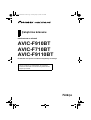 1
1
-
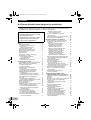 2
2
-
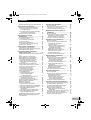 3
3
-
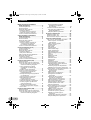 4
4
-
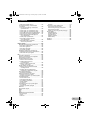 5
5
-
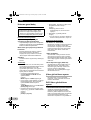 6
6
-
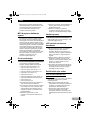 7
7
-
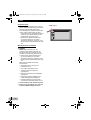 8
8
-
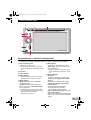 9
9
-
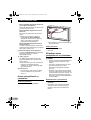 10
10
-
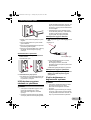 11
11
-
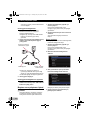 12
12
-
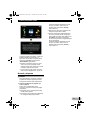 13
13
-
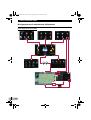 14
14
-
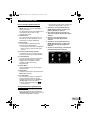 15
15
-
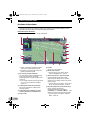 16
16
-
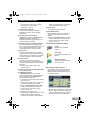 17
17
-
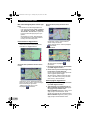 18
18
-
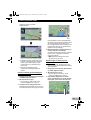 19
19
-
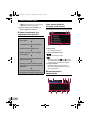 20
20
-
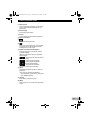 21
21
-
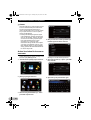 22
22
-
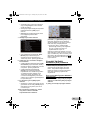 23
23
-
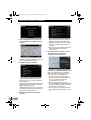 24
24
-
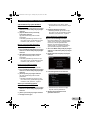 25
25
-
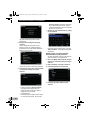 26
26
-
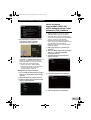 27
27
-
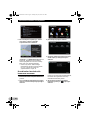 28
28
-
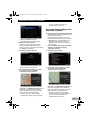 29
29
-
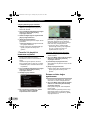 30
30
-
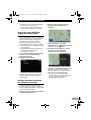 31
31
-
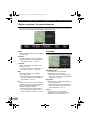 32
32
-
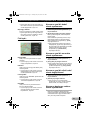 33
33
-
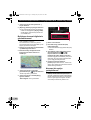 34
34
-
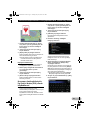 35
35
-
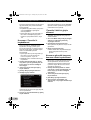 36
36
-
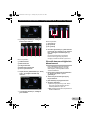 37
37
-
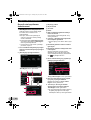 38
38
-
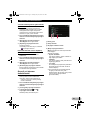 39
39
-
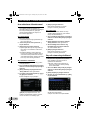 40
40
-
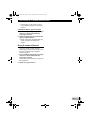 41
41
-
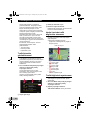 42
42
-
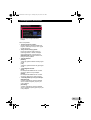 43
43
-
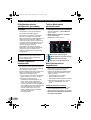 44
44
-
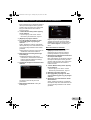 45
45
-
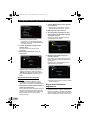 46
46
-
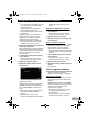 47
47
-
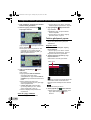 48
48
-
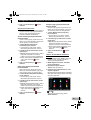 49
49
-
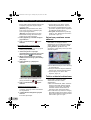 50
50
-
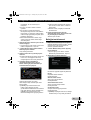 51
51
-
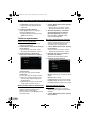 52
52
-
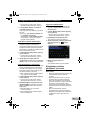 53
53
-
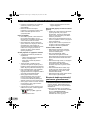 54
54
-
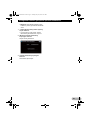 55
55
-
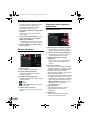 56
56
-
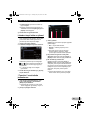 57
57
-
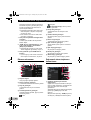 58
58
-
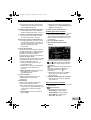 59
59
-
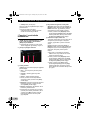 60
60
-
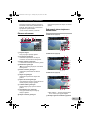 61
61
-
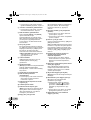 62
62
-
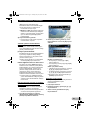 63
63
-
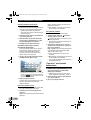 64
64
-
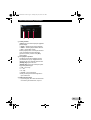 65
65
-
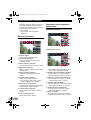 66
66
-
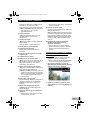 67
67
-
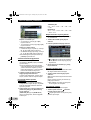 68
68
-
 69
69
-
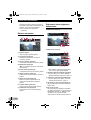 70
70
-
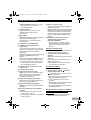 71
71
-
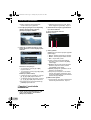 72
72
-
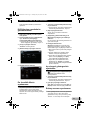 73
73
-
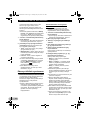 74
74
-
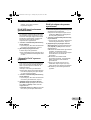 75
75
-
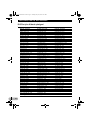 76
76
-
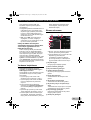 77
77
-
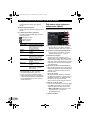 78
78
-
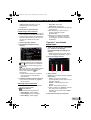 79
79
-
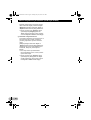 80
80
-
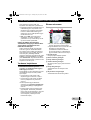 81
81
-
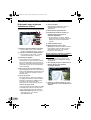 82
82
-
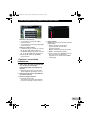 83
83
-
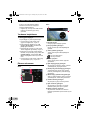 84
84
-
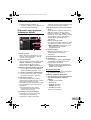 85
85
-
 86
86
-
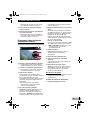 87
87
-
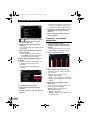 88
88
-
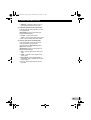 89
89
-
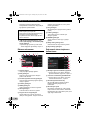 90
90
-
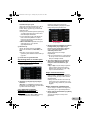 91
91
-
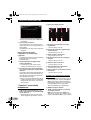 92
92
-
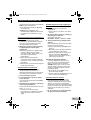 93
93
-
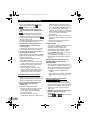 94
94
-
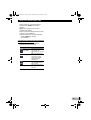 95
95
-
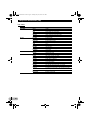 96
96
-
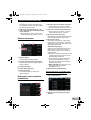 97
97
-
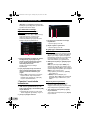 98
98
-
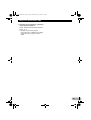 99
99
-
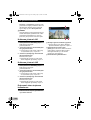 100
100
-
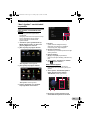 101
101
-
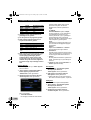 102
102
-
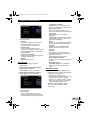 103
103
-
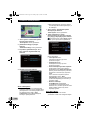 104
104
-
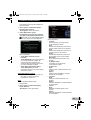 105
105
-
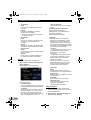 106
106
-
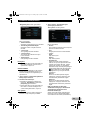 107
107
-
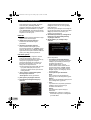 108
108
-
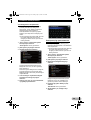 109
109
-
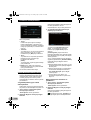 110
110
-
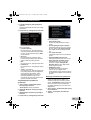 111
111
-
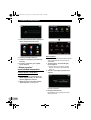 112
112
-
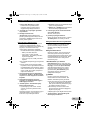 113
113
-
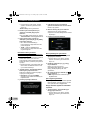 114
114
-
 115
115
-
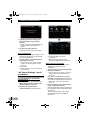 116
116
-
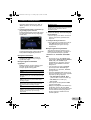 117
117
-
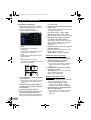 118
118
-
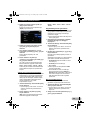 119
119
-
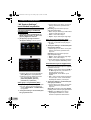 120
120
-
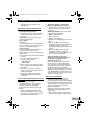 121
121
-
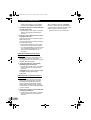 122
122
-
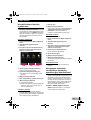 123
123
-
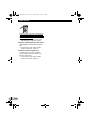 124
124
-
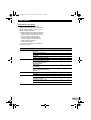 125
125
-
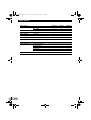 126
126
-
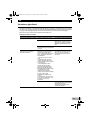 127
127
-
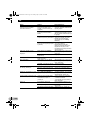 128
128
-
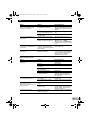 129
129
-
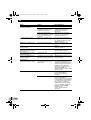 130
130
-
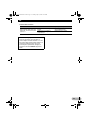 131
131
-
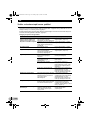 132
132
-
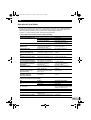 133
133
-
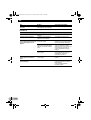 134
134
-
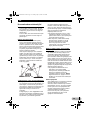 135
135
-
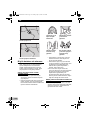 136
136
-
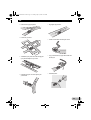 137
137
-
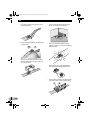 138
138
-
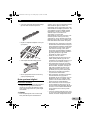 139
139
-
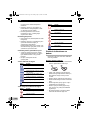 140
140
-
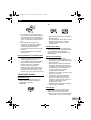 141
141
-
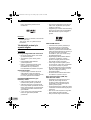 142
142
-
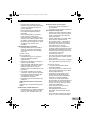 143
143
-
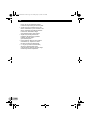 144
144
-
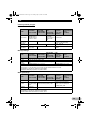 145
145
-
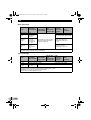 146
146
-
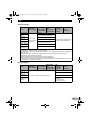 147
147
-
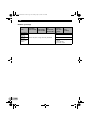 148
148
-
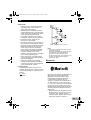 149
149
-
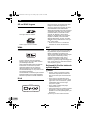 150
150
-
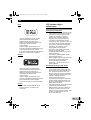 151
151
-
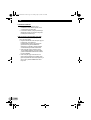 152
152
-
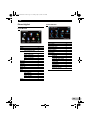 153
153
-
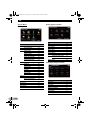 154
154
-
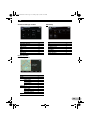 155
155
-
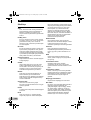 156
156
-
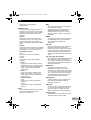 157
157
-
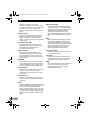 158
158
-
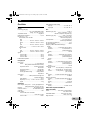 159
159
-
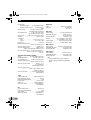 160
160
-
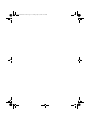 161
161
-
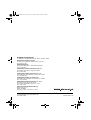 162
162
Pioneer AVIC-F710BT Kullanım kılavuzu
- Tip
- Kullanım kılavuzu
- Bu kılavuz aynı zamanda aşağıdakiler için de uygundur:
İlgili makaleler
-
Pioneer AVIC-F9110BT Hızlı başlangıç Kılavuzu
-
Pioneer AVIC-F900BT Hızlı başlangıç Kılavuzu
-
Pioneer AVIC-F20BT Kullanım kılavuzu
-
Pioneer AVIC-F10BT Hızlı başlangıç Kılavuzu
-
Pioneer AVIC-Z820DAB Kullanım kılavuzu
-
Pioneer AVH-160DVD Kullanım kılavuzu
-
Pioneer AVIC-F320BT Kullanım kılavuzu
-
Pioneer AVIC-S2 Kullanım kılavuzu
-
Pioneer DEH-5200SD Hızlı başlangıç Kılavuzu
-
Pioneer AVIC-F3210BT Hızlı başlangıç Kılavuzu